https://youtu.be/IIeMsggAGT0
On se demande sûrement quel devrait être le besoin de désactiver le capteur d'empreintes digitales avec une application comme AdminControl. Les raisons sont sûrement assez évidentes, car nous n'avons pas toujours les doigts parfaitement propres pour déverrouiller le téléphone et nous devons désactiver le capteur afin de passer au bureau de notre mobile.
En dehors de cela, il sert parfaitement d'assurance de paiement avec le mobile pour s'assurer que nous n'utiliserons pas le capteur d'empreintes digitales. La façon d'accéder à ces paiements. Mais non seulement il peut être utilisé à cette fin, mais il sert également à empêcher «quelqu'un» de pendant que nous dormons (ce petit ami ou cette petite amie jaloux), nous prenons notre doigt pour déverrouiller le téléphone et ainsi accéder aux messages.
Mais pourquoi?
Voyons voir, si vous souhaitez désactiver le capteur d'empreintes digitales sur votre téléphone, vous devrez aller dans Paramètres> Sécurité et plus encore. Ce qui signifie que vous pouvez perdre un bon moment, en plus de pouvoir perdre les empreintes enregistrées pour avoir à refaire ces étapes du capteur enregistrant les différentes empreintes digitales. Et nous savons déjà qu'il ne s'agit pas d'un seul disque, mais qu'il y en a plusieurs. Un pour le doigt de l'autre main, un autre pour accéder au dossier sécurisé du Galaxy S9 ...

AdminControl est l'application parfaite pour gérer tous ces petits problèmes du premier monde. Non seulement cela désactive le capteur d'empreintes digitales, mais toutes les empreintes digitales que vous avez précédemment enregistrées resteront également inchangées. Il s'agit donc d'activer et de désactiver et par magie vous aurez ce magnifique capteur qui nous permet de déverrouiller le téléphone en quelques millisecondes.
La particularité d'AdminControl
AdminControl est une application qui a des particularités. L'un d'eux est que nécessite des autorisations d'administrateur de périphérique pour le rendre pleinement fonctionnel. Seule cette autorisation est utilisée pour pouvoir désactiver le capteur d'empreintes digitales sur l'écran de verrouillage.
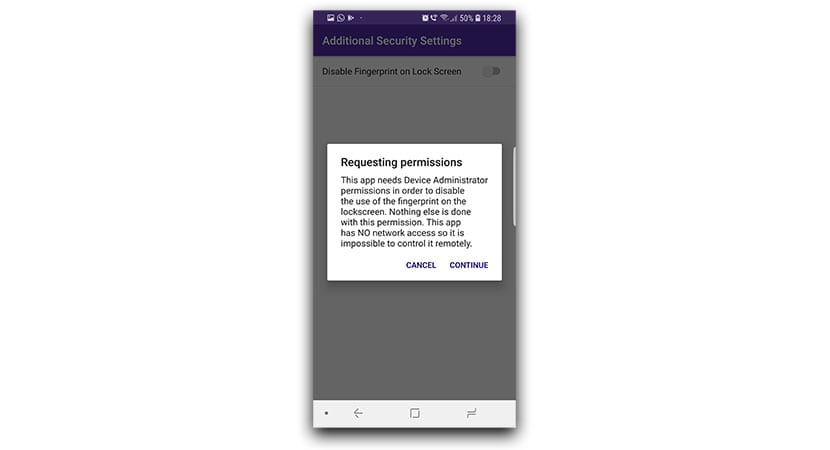
Un autre de ses points positifs est que l'application ne nécessite pas d'accès Internet, il n'y a donc aucun moyen de la contrôler à distance pour un acte malveillant de ceux qui n'aiment rien. Et le meilleur de tous, le code source est entièrement disponible sur Github, donc il ne peut pas être plus clair pour que nous sachions bien que seule la permission de l'administrateur de périphérique sera utilisée pour gérer l'activation et la désactivation du capteur d'empreintes digitales.
Comment utiliser AdminControl
Vous n'avez pas besoin d'un guide complexe pour utiliser AdminControl, mais nous vous expliquerons les étapes pour que vous l'ayez pleinement actif Et vous pouvez donc désactiver le capteur d'empreintes digitales avant de devenir aveugle avec ce morceau de gâteau d'anniversaire de votre ami. Vous nous remercierez sûrement plus tard.
- Nous téléchargeons AdminControl:
- Une fois installée, nous lançons l'application et le seul écran principal apparaîtra.
- Cliquer sur "Désactiver l'empreinte digitale sur l'écran de verrouillage".
- Une fois cette action effectuée, AdminControl nvous informe en anglais de ce qui a été dit ci-dessus qu'il utilise cette autorisation pour l'activation et la désactivation du capteur.
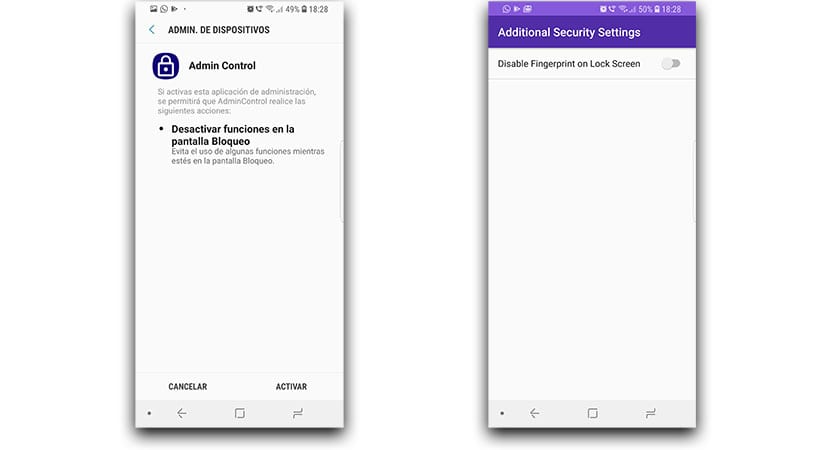
- Dans l'écran suivant, nous autorisons l'accès, où il est expliqué que Admin Control pourra désactiver les fonctions sur l'écran de verrouillage.
- Nous aurons déjà l'option active.
Désormais, la prochaine fois que vous allumerez l'écran de votre mobile, vous vous retrouverez avec ce que vous ne pouvez pas utiliser le capteur d'empreintes digitales et que vous devrez utiliser un mot de passe ou ce système que vous avez par défaut.
Nous pouvons penser à plusieurs moments où nous pourrions avoir besoin de l'aide d'une application comme celle-ci, mais vous en tirerez sûrement plus. Une application très intéressante qui est disponible gratuitement sur le Google Play Store. Accédez au téléchargement à partir de notre lien pour un accès rapide.
AdminControl est l'une de ces applications qui, à mesure que vous vous y habituerez, vous en aurez sûrement toujours besoin. Rappelle-toi que il ne supprimera pas toutes les empreintes digitales que vous avez enregistrées, vous pouvez donc désormais mettre un raccourci lorsque vous devez désactiver le capteur d'empreintes digitales sur votre mobile ; en attendant le nouveau Galaxy avec un capteur d'empreintes digitales sur l'écran.
